ご利用ガイド Project Zomboidゲームテンプレートを使う
目次
ConoHaではProject Zomboidのサーバーをインストール済みのゲームテンプレートを提供しています。
- ※Project Zomboidゲームテンプレートはメモリ1GB以上のプランでご利用が可能となっております。
- ※提供しているテンプレートはPC版(Windows)とMac版のみ対応しています。
Project Zomboidゲームテンプレートのインストール方法
- [1]コントロールパネルへログインし、「GAME」を選択のうえ、「サーバー追加」をクリックします。

- [2]イメージタイプの「ゲーム」から「Project Zomboid」を選択してサーバーを作成します。
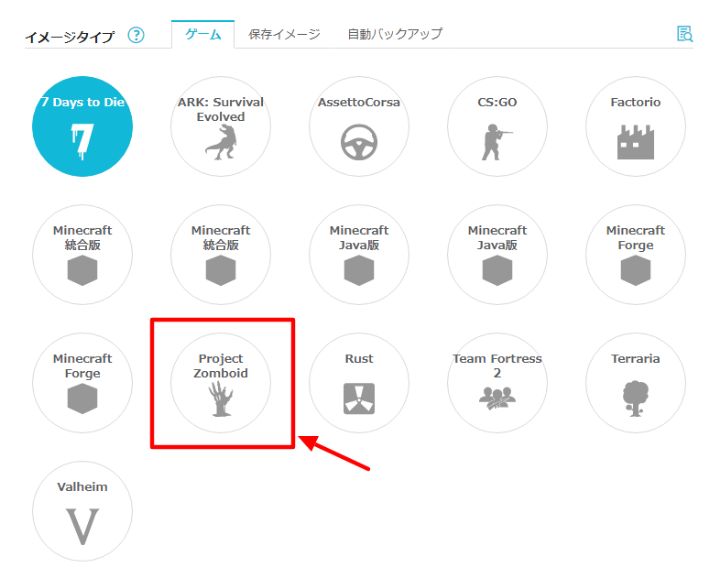
- ※512MBプランではご利用できません。
作成したProject Zomboidサーバーへの接続方法
- [1]以下サポートページの手順で、コンソールを開きます。シリアルコンソールを使う
- [2]ログイン画面が表示されましたら、以下サポートページの手順でサーバーにログインします。テキストのペースト方法
- [3]以下の画像の内容が表示されていれば、ログインに成功しておりますので、Project Zomboidサーバーへの接続に必要な「Server IP Address」と「Server Password」を確認します。
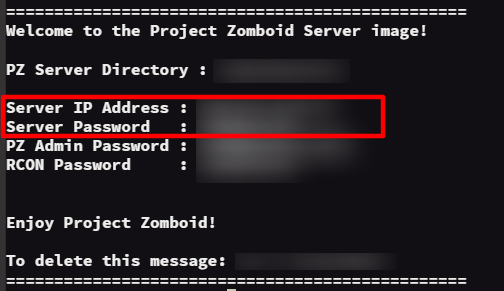
- [4]ゲームを起動し、「JOIN」 をクリックしてサーバーに接続する画面に進みます。
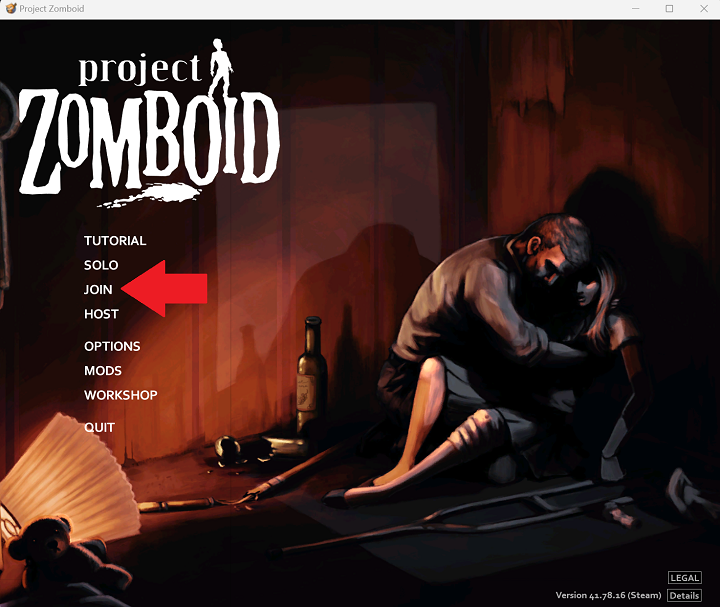
- [5]サーバーをゲームに登録します。「FAVORITES」タブを選択し、右の「Add to favorites」に下記の情報を入力し、「ADD」ボタンをクリックしてお気に入りに追加します。
| Favorite name | お気に入りサーバー一覧の画面で表示されるサーバーの名称です。 サーバー一覧の画面内で識別するためのものなので、実際のサーバーの名称と一致していなくても問題ございません。 |
|---|---|
| IP | 接続先サーバーのIPアドレスです。 上記手順[3]で控えた「Server IP Address」の項目に表示されたIPアドレスを入力してください。 |
| Local IP | 空白のままで問題ございません。 |
| Port | デフォルトで入力されている「16261」のままで問題ございません。 |
| Server Password | このサーバーに接続するために必要なパスワードです。 上記手順[3]で控えた「Server Password」に表示されたパスワードを入力してください。 |
| Description | お気に入りサーバー一覧の画面に表示されるサーバーの説明です。省略可能な項目となります。 |
| Account Username | ゲームプレイ中の自分の名前です。お好みの名前を入力してください。 |
| Account Password | 同一サーバー内で他のプレイヤーに自分のアカウントユーザー名を他人に使用されないように保護するためのパスワードです。適宜任意のパスワードを入力してください。 |
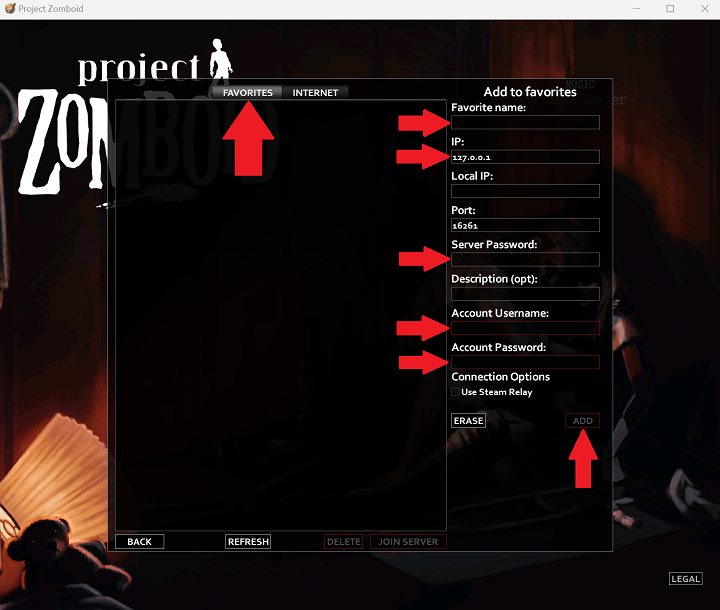
- [6]サーバーに接続します。お気に入りサーバー一覧に追加されたサーバーをクリックし、右下の「JOIN SERVER」ボタンをクリックします。
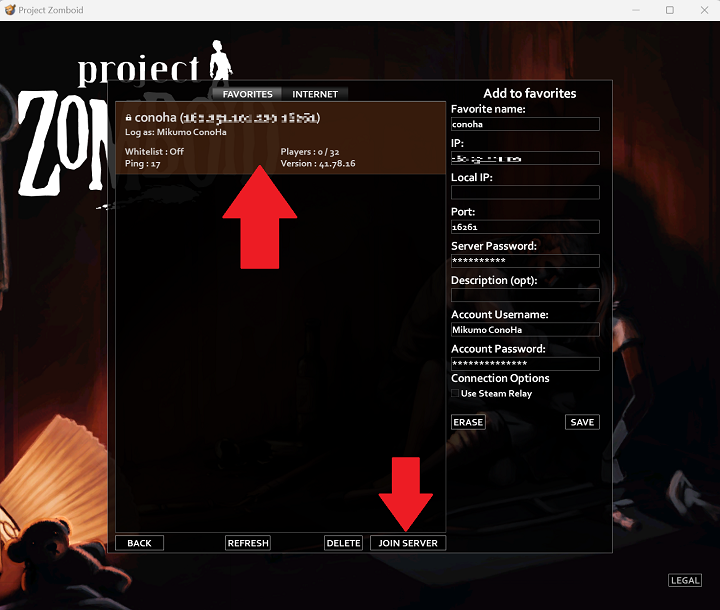
- [7]以下の画像の画面になればサーバーにログイン出来ておりますので、Project Zomboidをお楽しみください。初めてそのサーバーに接続する際にはキャラクター作成が必要となりますので、適宜キャラクター作成を行ってください。データのロードやオープニング演出の完了後、プレイ可能になります。
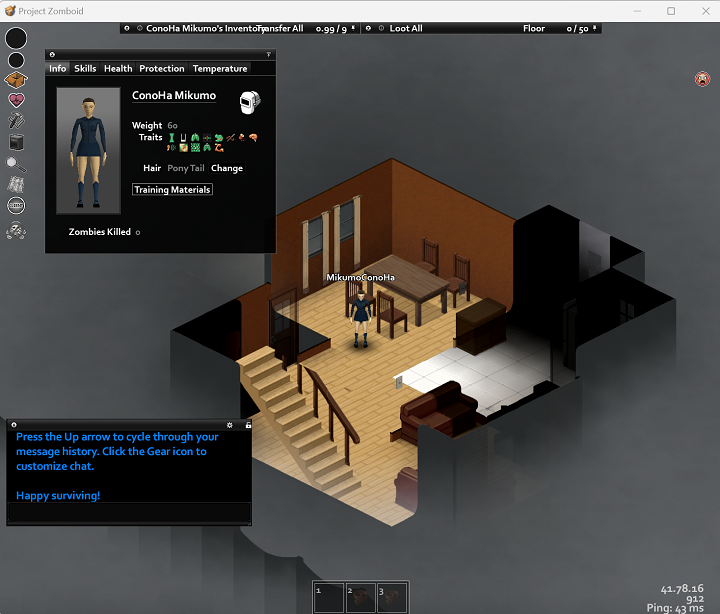
SSHおよびSFTPの接続について
ConoHa for GAMEでは、セキュリティの観点から仮想ファイアウォールとして動作しているセキュリティグループにてゲームに必要なポート以外の通信は制限されています。
ゲームの設定ファイルの調整やゲームデータのアップロードをする際、SSHやSFTPにてサーバーへ接続する場合は、以下ページをご参考にSSH用のセキュリティグループの設定を追加してください。
本ガイドはConoHaにて提供しているゲームテンプレートで作成されたVPSの操作の一例であり、お客様の運用やポリシーによってその限りではございません。
お客様のご利用状況に応じて必要な設定や操作をおこなってください。
なお、本ガイドに掲載しておりますゲームの設定や情報につきましては、実際の仕様とサポートページの更新状況に差が出る場合がございますので、ご利用の際はお客様にてゲーム開発元やゲーム提供元の公式サイトやWikiなどで最新情報をご確認ください。
- 問題は解決できましたか?
-



